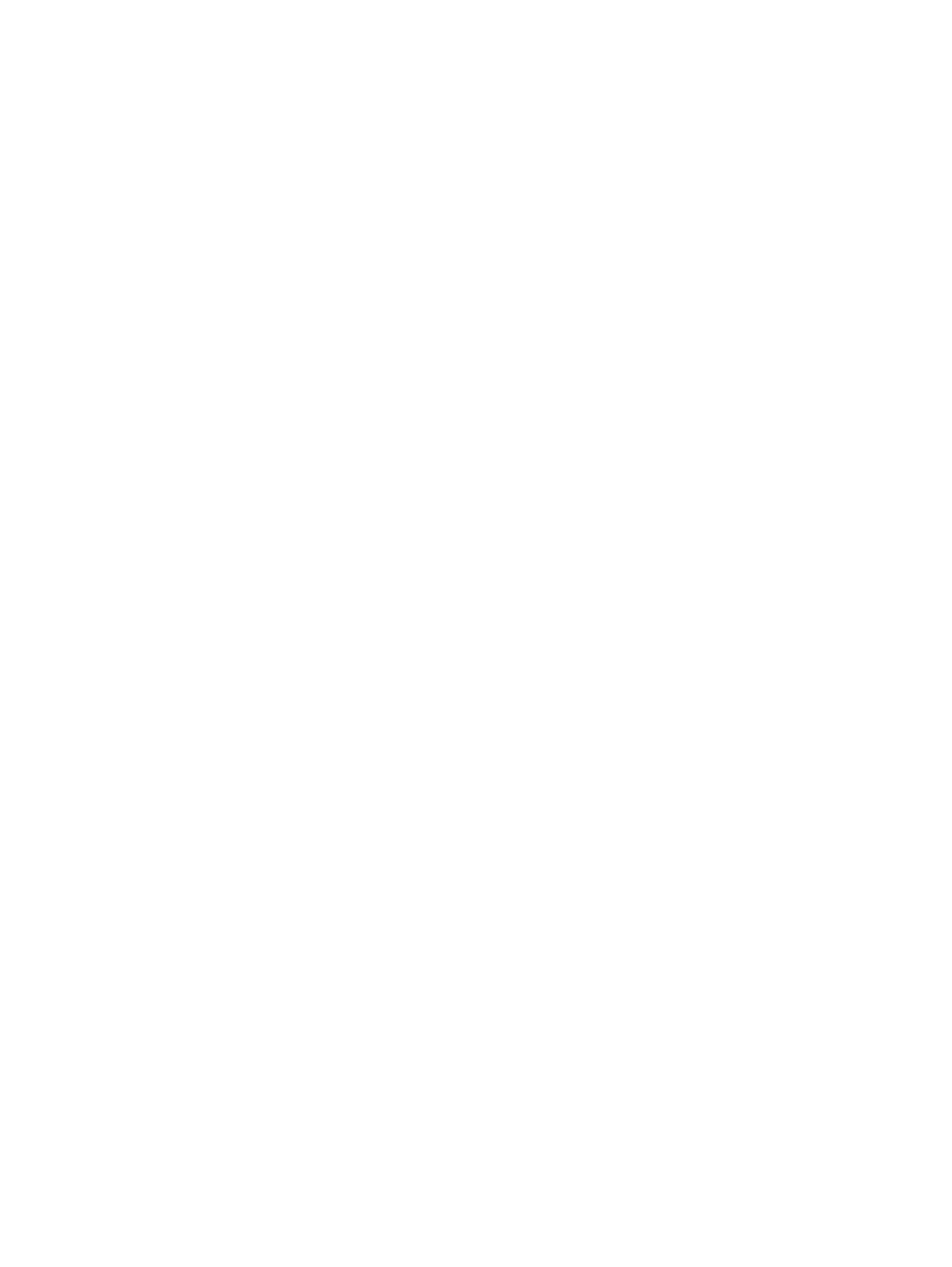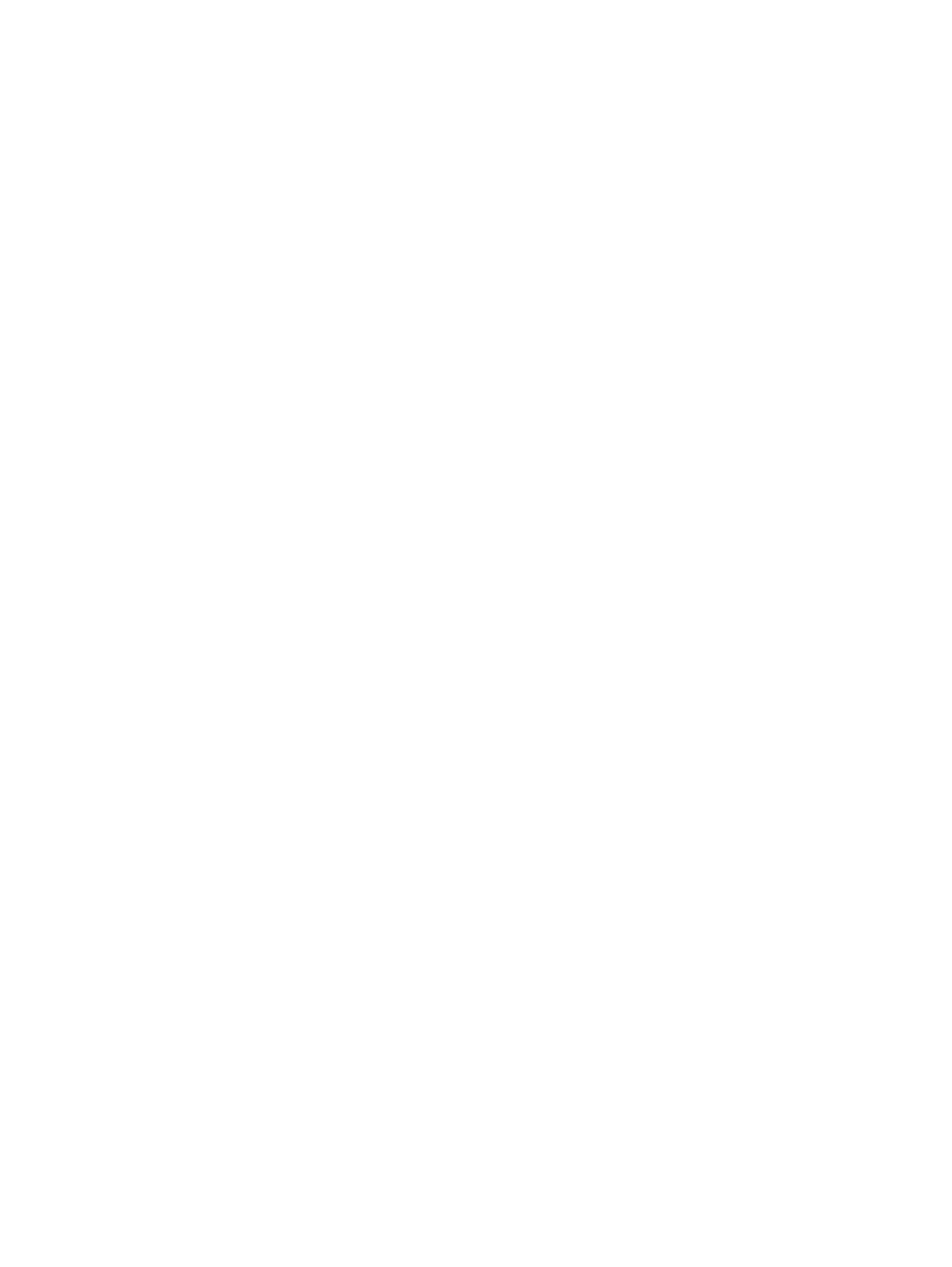
UEFI 版の[HP PC Hardware Diagnostics]のハードウェア障害 ID コードの使用 ...............................................18
UEFI 版の[HP PC Hardware Diagnostics]の起動 ....................................................................................................19
UEFI 版の[HP PC Hardware Diagnostics]の USB フラッシュ ドライブへのダウンロード ...............................19
最新バージョンの UEFI 版の[HP PC Hardware Diagnostics]のダウンロード............................................19
製品名または製品番号を使用した UEFI 版の[HP PC Hardware Diagnostics]のダウンロード(一部の製
品のみ)..................................................................................................................................................20
[Remote HP PC Hardware Diagnostics UEFI]設定の使用(一部の製品のみ)...........................................................20
[Remote HP PC Hardware Diagnostics UEFI]のダウンロード...............................................................................20
最新バージョンの[Remote HP PC Hardware Diagnostics UEFI]のダウンロード .......................................20
製品名または製品番号による[Remote HP PC Hardware Diagnostics UEFI]のダウンロード ...................20
[Remote HP PC Hardware Diagnostics UEFI]設定のカスタマイズ.......................................................................21
5 コンピューター操作のガイドラインおよび手入れと運搬時の注意 ............................................................... 22
操作のガイドラインおよび手入れに関する注意......................................................................................................22
コンピューターの清掃..................................................................................................................................................23
コンピューターからの汚れやごみの除去..........................................................................................................23
消毒液を使用したコンピューターの清掃..........................................................................................................23
運搬時の注意..................................................................................................................................................................24
6 静電気対策 ..................................................................................................................................................26
7 ユーザー サポート .......................................................................................................................................27
HP とユーザー サポート ...............................................................................................................................................27
必要なテクノロジ ツールの確認.........................................................................................................................27
HP の取り組み........................................................................................................................................................27
IAAP(International Association of Accessibility Professionals).........................................................................28
最適な支援技術の確認..........................................................................................................................................28
ご自身のニーズの評価..................................................................................................................................28
HP 製品のユーザー サポート .......................................................................................................................28
標準および法令..............................................................................................................................................................29
標準..........................................................................................................................................................................29
Mandate 376 – EN 301 549(欧州連合向け)............................................................................................29
WCAG(Web Content Accessibility Guidelines) ............................................................................................29
法令および規制......................................................................................................................................................30
ユーザー サポートに関する役立つリソースおよびリンク.....................................................................................30
組織(英語のみ)..................................................................................................................................................30
教育機関(英語のみ)..........................................................................................................................................31
障がいに関するその他のリソース(英語のみ)..............................................................................................31
HP のリンク............................................................................................................................................................31
HP のサポート窓口へのお問い合わせ........................................................................................................................31
索引................................................................................................................................................................ 33
vi